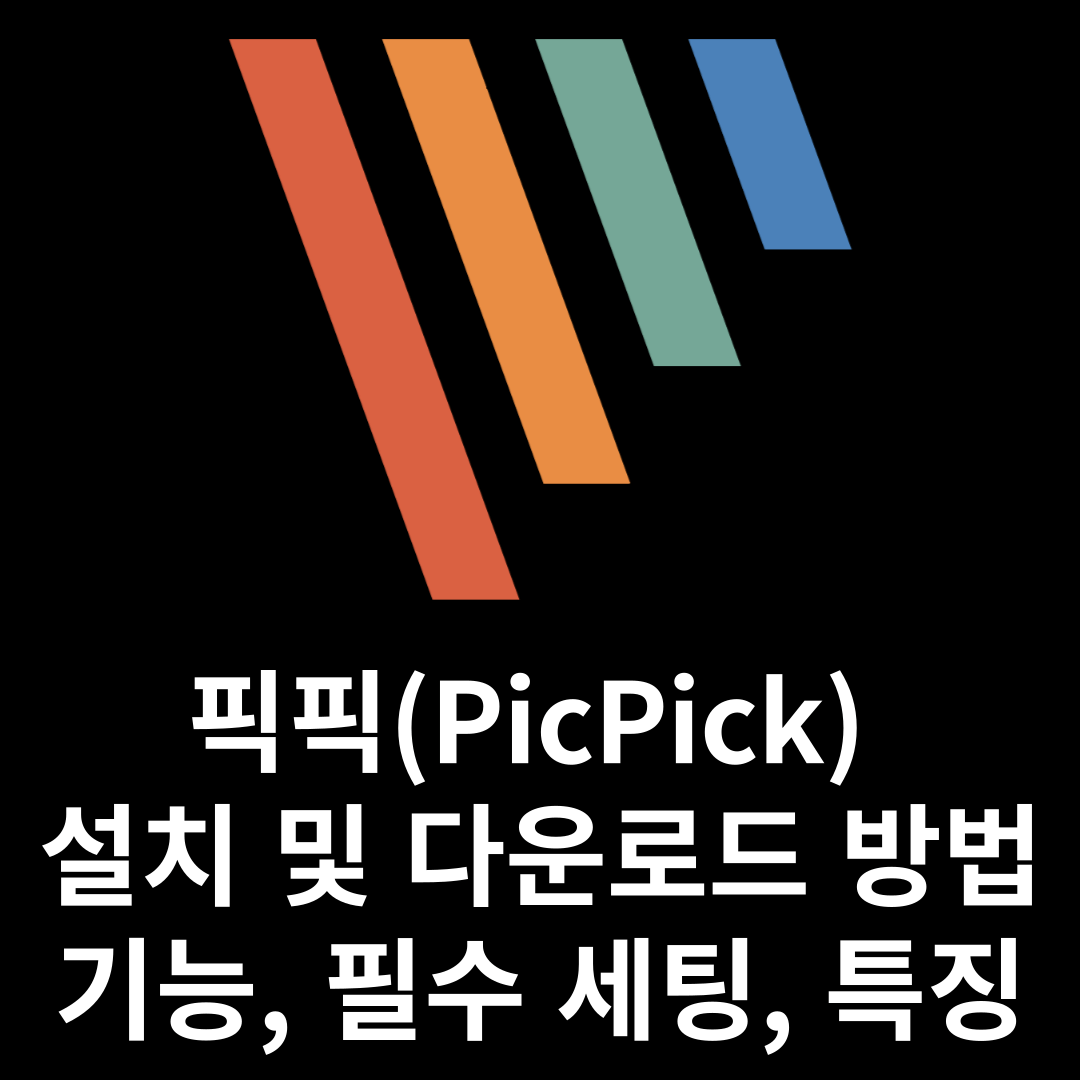티스토리 뷰
안녕하세요 이번 포스팅에서는 캡처 및 녹화 그리고 이미지 편집등 많은 작업을 한 프로그램에서 사용할 수 있는 픽픽(PicPick) 설치 및 다운로드 방법 그리고 기능 및 필수세팅, 특징에 대해서 알려드리겠습니다.
픽픽(PicPick)은 윈도우에서 사용할 수 있는 간단하고 다양한 그래픽 디자인 및 스크린 캡처 도구로 화면 캡처, 이미지 편집, 화면 측정 등 다양한 기능을 제공하여 사용자가 이미지나 화면을 쉽게 캡처하고 편집할 수 있는 프로그램입니다. 이번 포스팅에서는 픽픽(PicPick) 설치 및 다운로드 그리고 기능 및 필수 세팅, 특징에 대해서 알아보겠습니다.
픽픽(PicPick) 설치 및 다운로드 방법
1. 픽픽(PicPick) 다운로드 공식 홈페이지로 이동
픽픽 프로그램을 설치하기 위해, 다운로드 공식 홈페이지로 이동합니다.

2. 픽픽(PicPick) 다운로드
'다운로드' 버튼을 클릭하여, 픽픽 설치 패키지 프로그램을 다운로드합니다.

픽픽 다운로드가 정상적으로 진행 시 아래와 같은 페이지로 이동합니다.

3. 픽픽(PicPick) 패키지 프로그램 실행
다운로드한 픽픽 패키지 프로그램을 실행시킵니다.

4. 픽픽(PicPick) 설치 시작
픽픽 설치 안내 메시지가 제공되면, '다음' 버튼을 클릭하여 설치를 진행합니다.

5. 픽픽(PicPick) 설치 위치 선택
픽픽 설치 위치를 선택합니다.
설치 위치 선택 시 설치가 바로 진행됩니다.

6. 설치 완료
설치가 완료되면, '마침' 버튼을 클릭합니다.

성공적으로 설치가 완료되면, 아래와 같이 픽픽 프로그램이 정상적으로 작동하는 것을 확인할 수 있습니다.

픽픽(PicPick) 기능 소개
캡처 기능
전체화면 캡처

화면 전체를 캡처합니다.
윈도우 캡처

위도우에 열려있는 창을 선택하여 그 창을 캡처합니다.
영역을 지정하여 캡처

사용자가 직접 캡처 영역을 지정한 후, 그 영역을 캡처합니다.
고정된 사각 영역 캡처

사용자가 캡처할 사각 영역을 고정한 후, 그 고정 영역을 캡처합니다.
윈도우 컨트롤 캡처
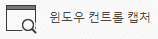
픽픽(PicPick)에서 지정한 사각영역을 캡처합니다.
자동 스크롤 캡처

픽픽(PicPick)에서 스크롤을 자동으로 내리면서 스크롤이 내려간 범위까지 캡처합니다.
※ 자동으로 스크롤이 내려가니, 직접 스크롤을 이동하면 캡처 결과가 달라질 수 있습니다.
사용자 정의 캡처

사용자가 캡처의 영역을 그리기 형식으로 지정한 후, 지정한 영역을 캡처합니다.
마지막 캡처 영역 반복

마지막에 수행한 캡처 작업을 반복합니다.
녹화 기능
전체화면 녹화

모니터 전채화면을 녹화 영역으로 지정합니다.
역역지정 녹화

녹화영역을 사용자가 지정합니다.
파일유형 선택

녹화될 파일을 MP4(비디오 파일), GIF(그림 파일)로 파일유형을 선택합니다.
오디오 녹화 여부 선택

녹화 시 컴퓨터 오디오를 포함 여부를 선택합니다.
마이크 녹화 여부 선택

녹화 시 마이크 음성을 포함 여부를 선택합니다.
마우스 커서 녹화 여부 선택

녹화 시 마우스 커서 녹화 포함 여부를 선택합니다.
그 외의 기능
이미지 효과 및 필터 기능
그림자, 테두리 및 액자, 모자이크, 워터마크, 흐리기, 반전, 이미지 회전, 크기 변경, 밝기 조절, 색상 및 채도 조절 등 이미지에 효과 및 필터를 추가할 수 있습니다.
그래픽 편집 부가 기능
색상 추출 도구, 색상 팔레트, 눈금자, 각도기, 십자선, 돋보기, 화면 그리기 도구 등 색상을 추출하거나, 눈금자를 추가하여 그래픽의 수치 및 색상을 확인할 수 있습니다.
이미지 편집 기능
그리기, 자르기, 삽입 (텍스트, 화살표, 도형, 말풍선, 스탬프), 형광펜, 하이라이트 효과 등 이미지를 편집할 수 있습니다.
이미지 저장 및 공유 기능
다양한 형식의 이미지 파일로 저장, 프린터 출력, URL로 저장, 이메일, 페이스북, 트위터, 드롭박스, 구글 드라이브, FTP 공유 등 이미지를 저장하거나 공유가 가능합니다.
환경 설정 기능
위젯, 자유로운 단축키 설정, 자동 저장 및 파일 이름 형식 지정, 시작 모드 설정 등 사용자 사용에 따라 세팅을 변경할 수 있습니다.
픽픽(PicPick) 필수 세팅
모든 세팅은 '옵션'에서 진행됩니다.

프로그램 시작 설정
프로그램 시작 시 픽픽 에디터를 보지 않기 위해, '알림 영역에만 표시'로 변경합니다.

캡처 결과 설정
캡처 후, 픽픽 에디터가 계속 열리지 않게 하기 위해, 캡처 결과를 '이미지 파일로 저장'으로 변경합니다.

자동 저장 설정
캡처한 이미지가 자동으로 저장되도록 자동 저장을 활성화하고, 저장할 위치를 사용하기 편한 위치로 변경합니다.

단축키 설정
자주 사용하는 캡처 모드는 사용하기 편한 단축키로 변경합니다.
(저는 전체화면 캡처 : F10 / 영역을 지정하여 캡처 : F9로 설정하여 사용합니다.)

픽픽(PicPick) 특징
다양한 화면 캡처 기능 지원
픽픽은 다양한 방식의 화면 캡처를 지원합니다. 전체 화면, 활성화된 창, 지정 영역, 자유 영역, 스크롤 캡처, 지연 캡처 등 사용자가 원하는 방식으로 화면을 캡처할 수 있습니다.
편리한 사용성
픽픽은 직관적이고 편리한 사용성으로 많은 사용자들에게 사랑받고 있습니다. 화면 캡처, 이미지 편집, 공유 등 다양한 작업을 빠르고 쉽게 수행할 수 있습니다.
무료
픽픽은 개인 및 기업 사용자 모두 무료로 사용할 수 있습니다.
다양한 기능
픽픽은 화면 캡처 및 이미지 편집을 위한 다양한 기능을 제공합니다. 화면 확대/축소, 화면 돋보기, 색상 추출, 도형 삽입, 텍스트 삽입, 그림 그리기, 화면 메모, 마우스 드래그 기록, 화면 녹화 등 다양한 기능을 제공합니다.
함께 보면 좋은 글
알캡쳐 설치 및 다운로드 방법(+ 기능 및 필수 세팅, 특징)
안녕하세요 지난 포스팅에서는 알 PDF에 대해서 소개해드렸는대요. 이번 포스팅에서는 알 PDF와 함께 사용하면 좋은 알캡쳐 설치 및 다운로드 방법 그리고 기능 및 특징에 대해서 알아보겠습니다
lunachicochica.co.kr
ezPDF 설치 및 다운로드(+ 특징)
안녕하세요 이번 포스팅에서는 PDF 전자 문서의 생성부터 열람, 변환, 편집, 활용 보관 등 많은 프로세스를 간편하게 수행할 수 있는 ezPDF 설치 및 다운로드 방법 그리고 특징에 대해서 알아보겠
lunachicochica.co.kr
알PDF 설치 및 다운로드 방법(+ 기능 및 특징)
안녕하세요 이번 포스팅에서는 이스트소프트에서 만든 PDF 생성 및 열람, 그리고 문서 검토 및 편집, 그리고 PDF 양식 편집 등이 가능한 알 PDF 설치 및 다운로드 그리고 특징에 대해서 알아보겠습
lunachicochica.co.kr